电脑快捷键截图有哪些?电脑进行截屏截图的法子有许多,你就比如说系统自带的截屏,以及QQ自带的截图功能之类的。下面小编就将来我梳理出来的几个方法,来带给大家。
方法一: 截取全屏快捷键
电脑屏幕截图的快捷键是什么,要在哪里找到该快捷键,小伙伴你们知道?嘻嘻~你们要是不知道的话,那么小编我的作用那可就来了,因为要我这儿有大家想要知道的答案,下面小编就来将电脑屏幕截图的快捷键来分享给大家。
1,截取全屏快捷键,按Print Scr Sysrq。
键盘带数字小键盘的在F12右侧,不带的也在F12附近。
按好这个键后,是看不出有什么反应的。
直接在你需要粘贴截图的地方按Ctrl+V就自动生成了。

快捷键截图图解详情-1
方法二:截取当前活动窗口
1,截取当前窗口,按Alt + Print Screen SysRq。
当前活动窗口指的是打开的界面,例如qq聊天界面。
同样地,按好这个键后,是看不出有什么反应的。
直接在你需要粘贴截图的地方按Ctrl+V就自动生成了。
(例如,下图截取的是记事本整个窗口)
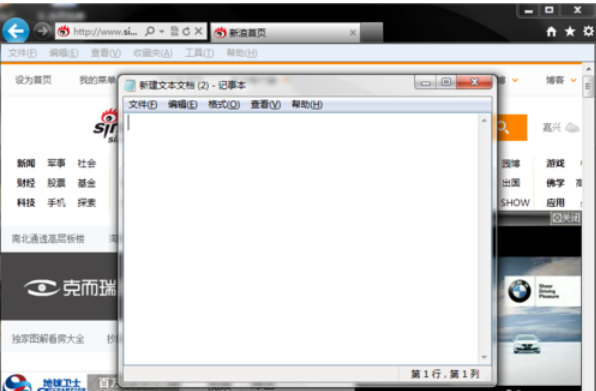
电脑截图快捷键图解详情-2
方法三: 自由截取窗口大小
1,利用QQ或者YY辅助。
登录这些常用聊天工具,按快捷键自由截图,弹出窗口可以选择保存图标或直接粘贴他出。
快捷键可以在设置的热键设定处自行设置。
未进行任何设置前,QQ默认快捷键是Ctrl+Alt+A.
YY的自由截图快捷键是要自行设定的。
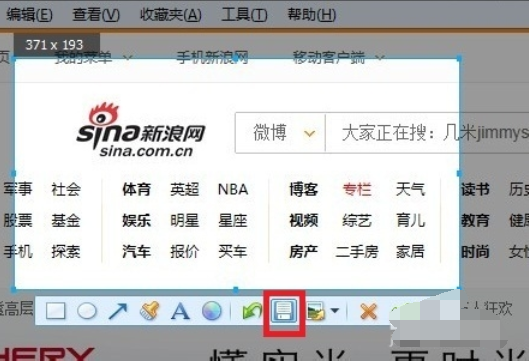
快捷键截图图解详情-3
2,按照图示,自行设置截图快捷键。
例如,图示直接设置F1为截图快捷键。在捕捉屏幕处直接按下F1键即可。
在登录QQ前提下直接按F1键即可完成自由截图了。
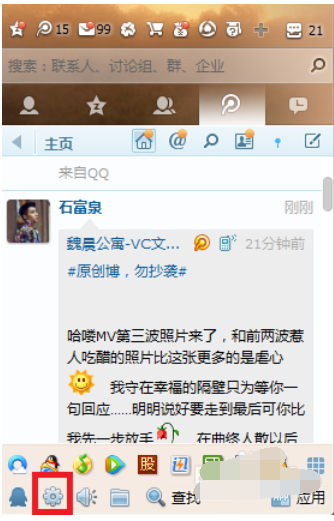
电脑图解详情-4
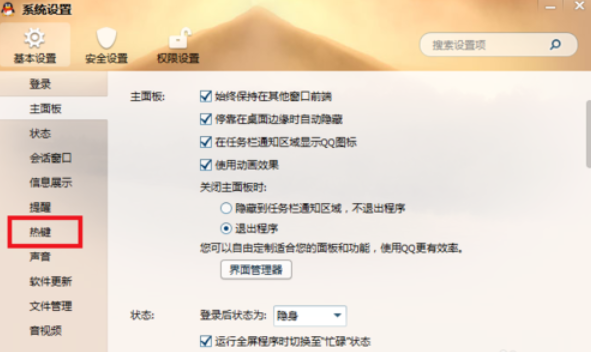
电脑图解详情-5
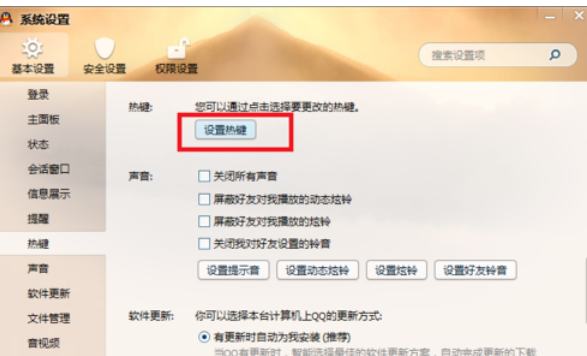
截图快捷键图解详情-6

电脑截图快捷键图解详情-7
3,点击YY客户端头像调出热键设置窗口进行设置。
例如,图示直接设置Ctrl+A为截图快捷键。在捕捉屏幕处直接按下Ctrl+A键即可。
设置完毕后直接按Ctrl+A键即可完成自由截图了。
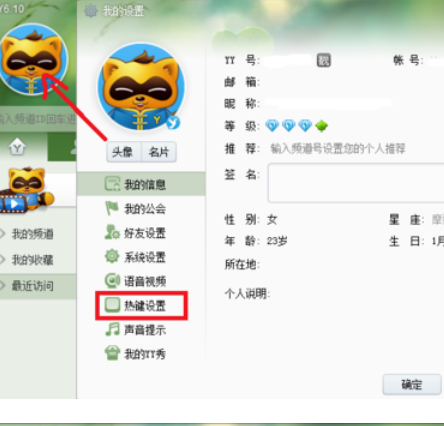
快捷键截图图解详情-8
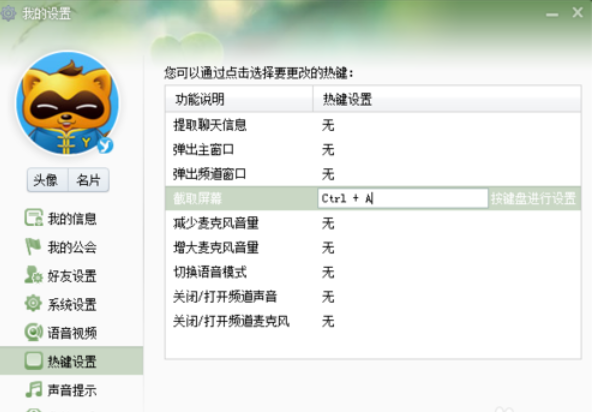
快捷键截图图解详情-9
以上就是电脑快捷键截图的方法了。

电脑快捷键截图有哪些?电脑进行截屏截图的法子有许多,你就比如说系统自带的截屏,以及QQ自带的截图功能之类的。下面小编就将来我梳理出来的几个方法,来带给大家。
方法一: 截取全屏快捷键
电脑屏幕截图的快捷键是什么,要在哪里找到该快捷键,小伙伴你们知道?嘻嘻~你们要是不知道的话,那么小编我的作用那可就来了,因为要我这儿有大家想要知道的答案,下面小编就来将电脑屏幕截图的快捷键来分享给大家。
1,截取全屏快捷键,按Print Scr Sysrq。
键盘带数字小键盘的在F12右侧,不带的也在F12附近。
按好这个键后,是看不出有什么反应的。
直接在你需要粘贴截图的地方按Ctrl+V就自动生成了。

快捷键截图图解详情-1
方法二:截取当前活动窗口
1,截取当前窗口,按Alt + Print Screen SysRq。
当前活动窗口指的是打开的界面,例如qq聊天界面。
同样地,按好这个键后,是看不出有什么反应的。
直接在你需要粘贴截图的地方按Ctrl+V就自动生成了。
(例如,下图截取的是记事本整个窗口)
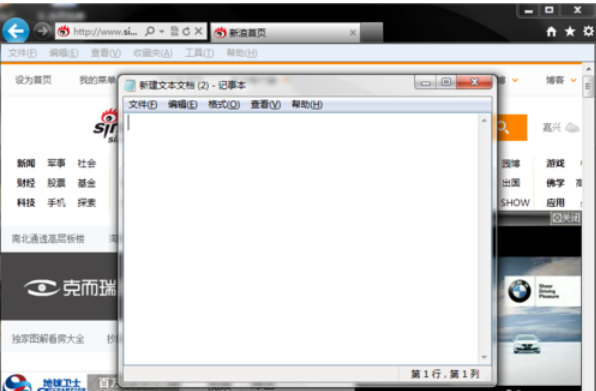
电脑截图快捷键图解详情-2
方法三: 自由截取窗口大小
1,利用QQ或者YY辅助。
登录这些常用聊天工具,按快捷键自由截图,弹出窗口可以选择保存图标或直接粘贴他出。
快捷键可以在设置的热键设定处自行设置。
未进行任何设置前,QQ默认快捷键是Ctrl+Alt+A.
YY的自由截图快捷键是要自行设定的。
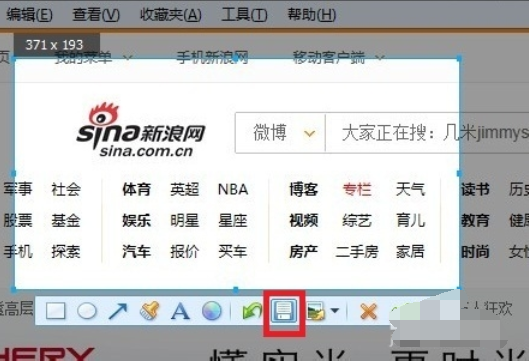
快捷键截图图解详情-3
2,按照图示,自行设置截图快捷键。
例如,图示直接设置F1为截图快捷键。在捕捉屏幕处直接按下F1键即可。
在登录QQ前提下直接按F1键即可完成自由截图了。
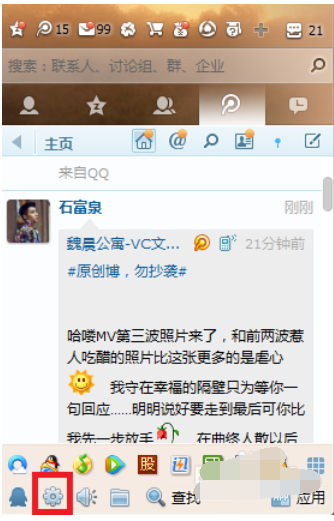
电脑图解详情-4
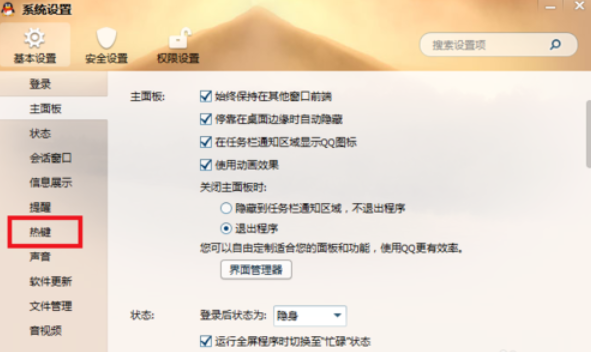
电脑图解详情-5
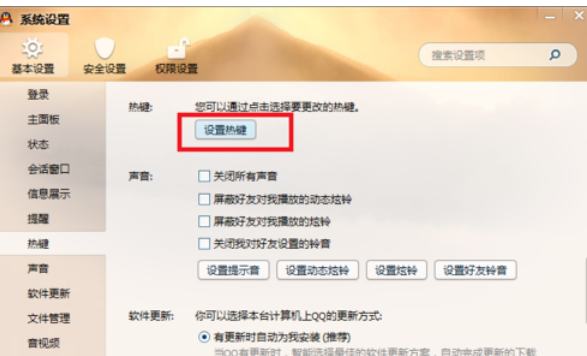
截图快捷键图解详情-6

电脑截图快捷键图解详情-7
3,点击YY客户端头像调出热键设置窗口进行设置。
例如,图示直接设置Ctrl+A为截图快捷键。在捕捉屏幕处直接按下Ctrl+A键即可。
设置完毕后直接按Ctrl+A键即可完成自由截图了。
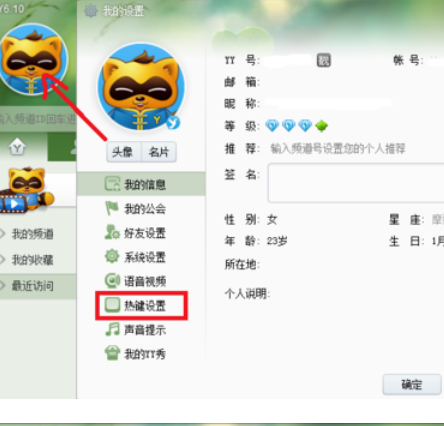
快捷键截图图解详情-8
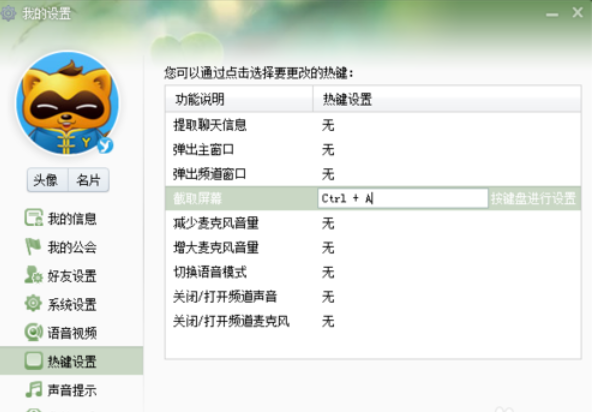
快捷键截图图解详情-9
以上就是电脑快捷键截图的方法了。
















